
Naposledy aktualizováno dne
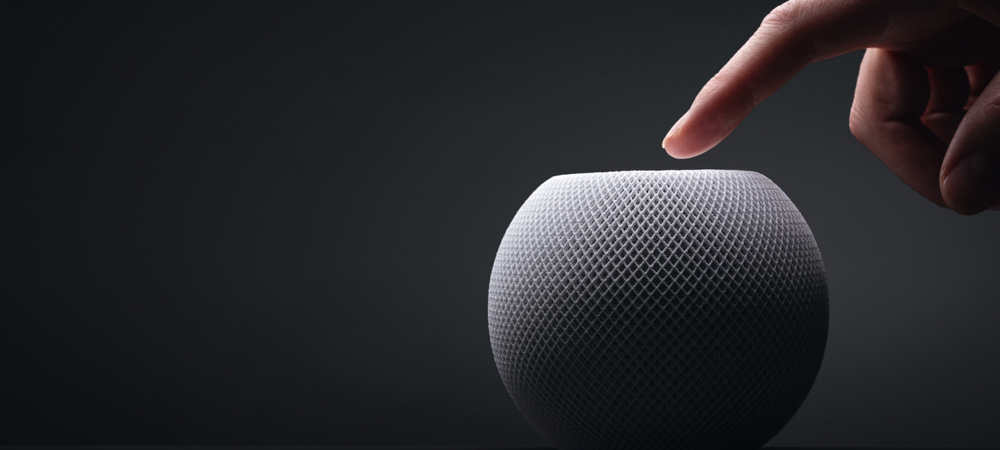
Pokud máte HomePod nebo HomePod mini a také Apple TV, má smysl je spárovat pouze pro pohlcující zvuk. Zde je návod, jak toho dosáhnout.
Jedno skvělé využití pro HomePod od Apple je používat chytrý reproduktor s Apple TV. Jeden nebo dva reproduktory HomePodu můžete rychle a snadno nastavit jako výchozí zvukový výstup.
Při správné konfiguraci si dokonce můžete vychutnat podporu Dolby Atmos prostřednictvím reproduktorů. Ukážeme vám, jak spárovat HomePod s Apple TV.
Proč byste měli spárovat HomePod s Apple TV?
I když můžete svou Apple TV spárovat s jinými oddělenými reproduktory, jako je Bluetooth, použití HomePodu má značnou výhodu. Jiné reproduktory mohou podporovat AirPlay 2 pro zvuk bez latence, ale Apple TV nabídne skutečný zvukový zážitek z domácího kina pouze s reproduktory HomePod.
Když nastavíte svůj HomePod jako výchozí zvukový výstup, umožní to také všechny zvuky z vašeho zařízení Apple TV, ať už jde o kliknutí na navigaci nebo zvuk z her, můžete přejít přímo do vašeho HomePodu Řečníci. Už žádné procházení nabídek pro změnu zvukového výstupu.
Nastavení vašeho HomePodu jako výchozího zvuku na Apple TV
Pokud máte jeden HomePod nebo HomePod mini, který chcete použít pro zvuk Apple TV, proces je jednoduchý.
Přiřaďte svá zařízení do stejné místnosti
Nejprve se ujistěte, že váš HomePod a Apple TV jsou přiřazeny ke stejné místnosti v aplikaci Home. Udělat toto:
- Na svém iPhonu otevřete Domov aplikace.
- Klepněte a podržte HomePod.
- Přejděte dolů Alarmy a Časovače do nastavení HomePodu – uvidíte Pokoj, místnosta může tam změnit přiřazenou místnost.
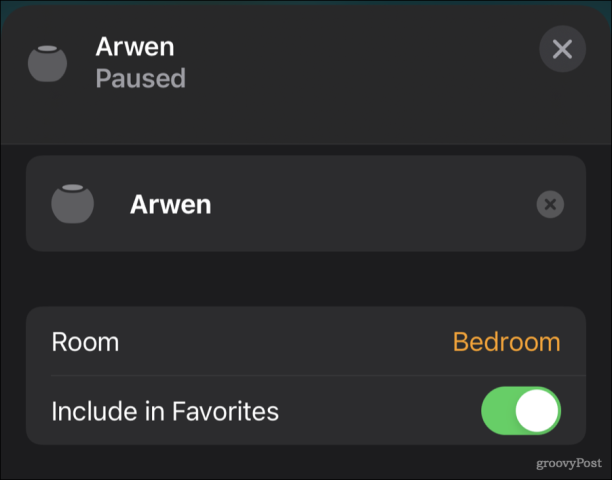
- Na Apple TV přejděte na Nastavení > AirPlay & HomeKit > Domůa ujistěte se, že je zařízení přiřazeno ke stejné místnosti.
Spárujte svůj HomePod s Apple TV
Jakmile se ujistíte, že jsou všechna zařízení přiřazena ke stejné místnosti, můžete svůj HomePod spárovat s Apple TV. Pokud Apple TV restartujete, může vám nabídnout spárování chytrého reproduktoru. Pokud ne, nemějte obavy. Existuje ruční způsob, jak to udělat:
- Na Apple TV přejděte na Nastavení > Video a zvuk > Zvukový výstup.
- Pod Výchozí zvukový výstup, vyberte HomePod nebo HomePod mini, který chcete použít.
Pomocí iPhonu nebo iPadu spárujte HomePod s Apple TV
Pokud chcete ke spárování HomePodu s Apple TV použít svůj iPhone nebo iPad:
- V Domov klepněte a podržte Apple TV, dokud se nezobrazí ovládací prvky.
- Přejděte dolů, dokud neuvidíte Výchozí zvukový výstupa klepněte na něj.
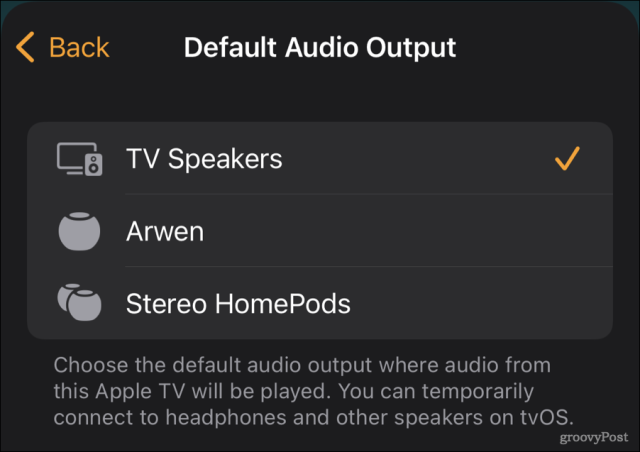
- Vyberte HomePod, který chcete pro výchozí zvuk.
Získáte tak jeden HomePod nebo HomePod mini nakonfigurovaný jako váš reproduktor pro Apple TV. Pokud máte dva chytré reproduktory, můžete udělat ještě víc.
Vytvořte stereo pár pro prostorový zvuk
Dva reproduktory HomePod nebo HomePod mini lze spárovat pro ještě bohatší a pohlcující zvuk. Ve skutečnosti, pokud máte pár původních, větších reproduktorů HomePod, budete dokonce získat podporu Dolby Atmos. HomePod mini bohužel nepodporuje Dolby Atmos.
Nejprve vytvoříte stereo pár:
- Ujistěte se, že jsou obě zařízení HomePod přiřazena do stejné místnosti.
- z Domov aplikace na vašem iPhone, klepněte a podržte jeden z reproduktorů HomePodu, abyste získali přístup k jeho ovládacím prvkům.
- Klepněte Vytvořte stereo pár.
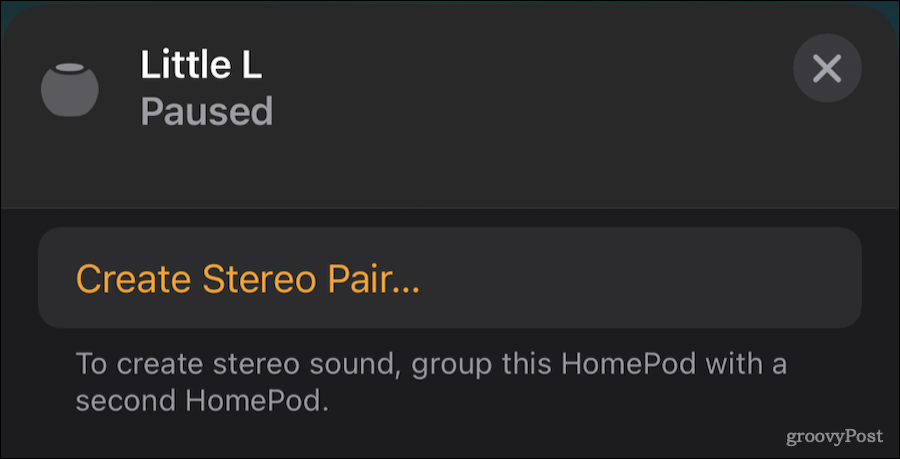
- Vyberte druhý reproduktor HomePod pro pár.
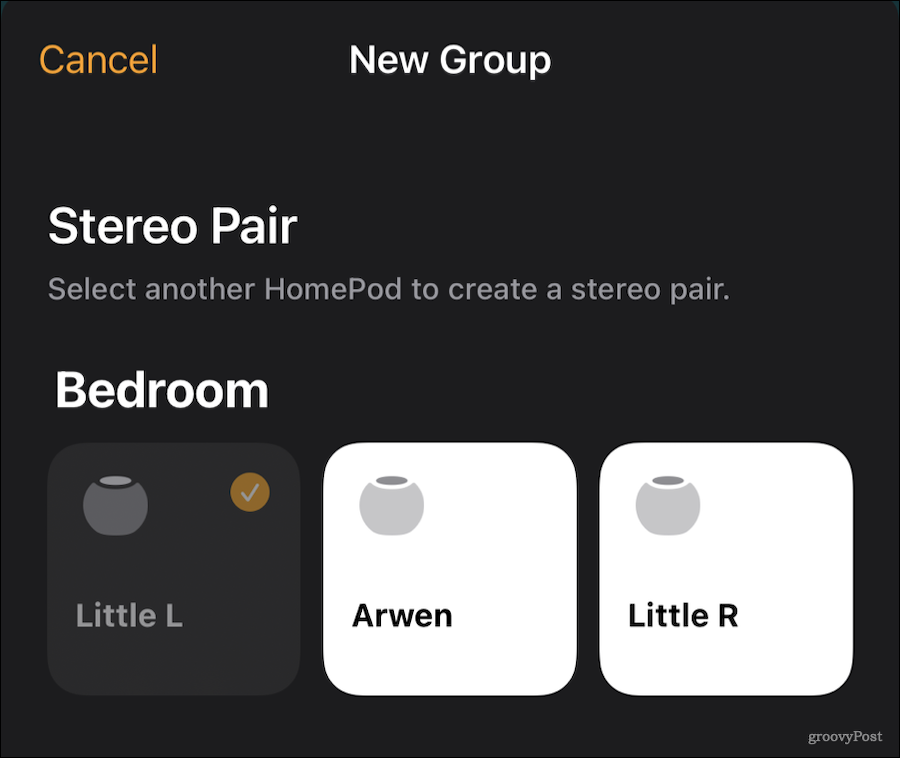
- Klepněte na každou ikonu HomePodu, abyste se ujistili, že levá a pravá jsou nastaveny správně. Pokud ne, klepněte na tlačítko Swap.
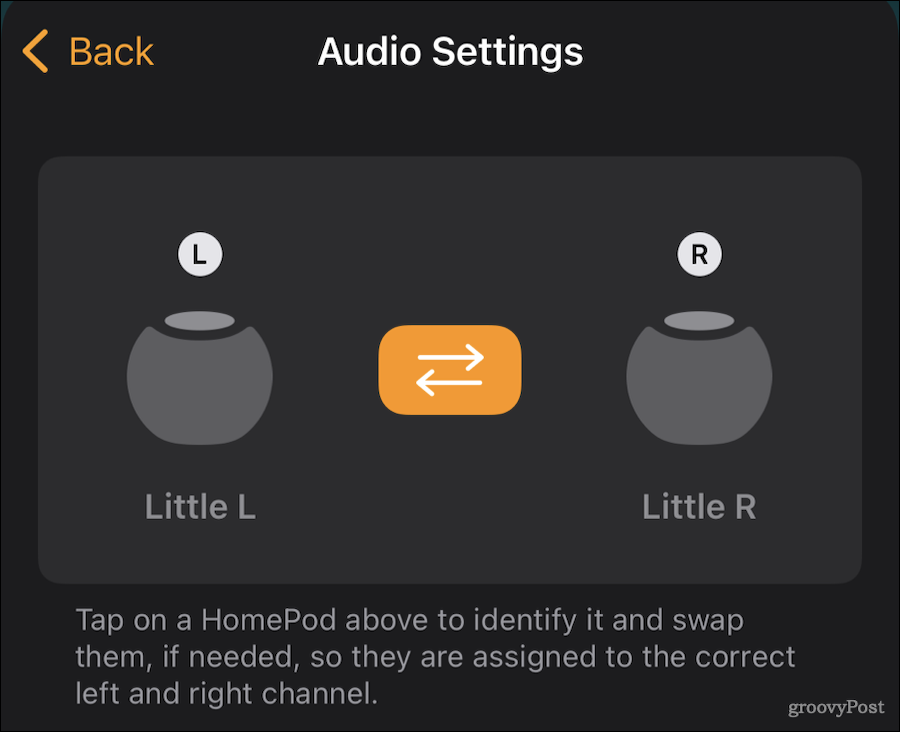
- Po dokončení klepněte na Zadní a poté zavřete ovládací prvky pomocí X v pravém horním rohu.
Nyní můžete nastavit Stereo Pair jako výchozí zvuk v Apple TV, jak je znázorněno výše.
Používání HomePodu s ARC TV
Pokud vaše televize podporuje Audio Return Channel, také známý jako ARC nebo eARC, můžete reproduktory HomePod nakonfigurovat tak, aby přes ně přehrávaly veškerý zvuk z televizoru a jeho vstupů.
- v Nastavení na Apple TV vyberte Nastavení > Video a zvuk > Zvukový výstup.
- Těsně pod Výchozí zvukový výstup možnosti, uvidíte Audio Return Channel.
- Přímo pod tímto nadpisem vyberte Přehrávejte televizní zvuk.
- Vaše televizní obrazovka na okamžik zčerná.
- Když se znovu zapne, Přehrávejte televizní zvuk možnost by měla říct Na.
To je vše. Pokud používáte port HDMI a kabel, který podporuje standard ARC, veškerý zvuk vaší televize bude směrován do reproduktoru nebo reproduktorů HomePodu.
Využijte svá zařízení domácí zábavy na maximum
S reproduktory HomePod a Apple TV můžete dělat mnohem víc. Ať už je to ovládání výkonu a hlasitosti vašeho televizoru popř spárování Bluetooth klávesnice pro snazší psaní zjistíte, že nejnovější Apple TV je velmi schopná.
Nezapomeňte se podívat na naše další tipy a triky také pro používání Apple TV.
Jak najít kód Product Key pro Windows 11
Pokud potřebujete přenést svůj produktový klíč Windows 11 nebo jej jen potřebujete k provedení čisté instalace operačního systému,...
Jak vymazat mezipaměť Google Chrome, soubory cookie a historii prohlížení
Chrome odvádí skvělou práci při ukládání vaší historie procházení, mezipaměti a souborů cookie za účelem optimalizace výkonu vašeho prohlížeče online. Její postup...
Přizpůsobení cen v obchodě: Jak získat online ceny při nakupování v obchodě
Nákup v obchodě neznamená, že musíte platit vyšší ceny. Díky zárukám dorovnání ceny můžete získat online slevy při nákupu v...
Jak darovat předplatné Disney Plus pomocí digitální dárkové karty
Pokud jste si užívali Disney Plus a chcete se o to podělit s ostatními, zde je návod, jak si koupit předplatné Disney+ Gift za...

